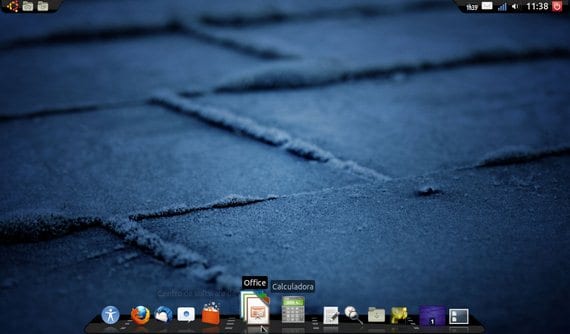
Cairo-dock es un lanzador de aplicaciones para sistemas operativos Linux que nos da la apariencia del popular lanzador de Mac, con la única y gran diferencia que Cairo-dock es mucho más configurable y customizable al 100 x 100.
En el siguiente artículo les voy a enseñar a instalarlo en Ubuntu 12.04, así como sus principales características y posibles configuraciones.
Para instalar Cairo-dock, tan solo tendremos que abrir una terminal nueva y teclear la siguiente linea:
sudo apt-get install cairo-dock

Con esta linea ya tendremos instalado Cairo-dock en nuestro ordenador, ahora para ejecutarlo correctamente y no nos molesten las barras originales de Ubuntu, deberemos reiniciar el sistema y seleccionar la opción de Cairo-dock desde la pantalla de inicio de sesión:

Dentro de las opciones podemos ver como podemos iniciar nuestro sistema integrando el nuevo lanzador instalado, además nos dará la opción de usarlo con efectos, sin efectos o con el Unity panel integrado en él.
Yo he seleccionado la opción con efectos y este es el resultado al iniciar sesión en Ubuntu:

Como podéis comprobar en la captura de arriba, cairo-dock se ha acoplado perfectamente en el sistema, cambiándonos la barra inferior por la propia con un total aspecto de Mac, y en la barra superior nos la ha remplazado por dos barras separadas en las esquinas, la de la derecha para las conexiones y notificaciones y la de la izquierda para el menú propio de Ubuntu y los lugares.
Propiedades de Cairo-dock
Clicando en cualquier lugar de la barra inferior con el botón derecho del ratón, podremos entrar en la configuración del lanzador, y es en este aspecto, donde Cairo-dock destaca sobre otros lanzadores parecidos, ya que nos ofrece un sin fin de opciones de configuración.
Entre sus múltiples opciones de configuración podemos destacar las siguientes:
- Soporte para cambiar de tema, así como guardar el tema actual.
- Barras totalmente configurables, tanto en efectos como en formas y colores.
- Opción de controlar el comportamiento, así podremos predefinir como actuará el lanzador, por ejemplo cuando abrimos una nueva ventana.
- Animación y efectos de los iconos, así como cambiarlos por los nuestros de forma individual.
- Efectos a la hora de ocultar el lanzador.
- Opción de atajos de teclado.(Shortkeys)
- En componentes adicionales encontraremos un buen número de Applets disponibles.
Con esto ya tendréis Cairo-dock correctamente instalado en vuestro sistema operativo Linux, ahora se trata de experimentar con los diferentes temas y configuraciones para dejarlo ajustado al máximo con nuestros gustos y costumbres de trabajo.
Más información – Cómo cambiar escritorio unity por gnome-shell
Me gusta tambien el tema de la barra superior. Como hago una similar?
me gusta mucho Cairo Dock, pero no logro hacer que muestre los menu de opciones de cada aplicación asi como lo hace Unity
hola me gustaria saber si hay alguna opcion para hacer un backup de mi configuracion de cairo dock.
Para pequenio.infernal: …el backup lo haces cuando después de configurar tus iconos y apariencia le das en aspecto; pestaña temas; guardar tema y en la última línea te pregunta si quieres construir un paquete del tema, lo tildas y te hace un archivo comprimido para que lo guardes y cuando reinstales lo puedas usar tal cual.
Y tambien no se olviden que para KDE existe un plasmoide que se llama Homerun, es genial, pruébenlo.
La verdad es que prefiero el lanzador que trae de serie XFCE y no las mariconadas de Cairo Dock, Docky u otros. Mariconadas que solo se comen recursos de tu ordenador.